Maison >Problème commun >Comment changer l'emplacement de téléchargement du jeu dans Steam
Comment changer l'emplacement de téléchargement du jeu dans Steam
- 王林avant
- 2023-05-10 23:22:1127943parcourir
Steam est l'une des applications les plus populaires parmi les joueurs sur PC, car vous pouvez trouver n'importe quel jeu majeur sur la boutique Steam. Il simplifie le téléchargement, l'installation et la gestion des jeux préférés des utilisateurs via son interface utilisateur.
Chaque fois qu'un utilisateur Steam souhaite télécharger un jeu, Steam utilisera le répertoire d'installation par défaut de l'application pour télécharger et installer le jeu. Cet emplacement est par défaut C:Program Files(x86)Steam. Le problème vient du fait que la plupart des utilisateurs ne disposent pas de suffisamment d’espace sur le disque C, en particulier pour les jeux qui occupent beaucoup d’espace de stockage, comme 50 à 100 Go.
Pour surmonter ce problème, Steam permet aux utilisateurs de modifier l'emplacement de téléchargement et d'installation des jeux à l'aide d'une application. Les utilisateurs sont libres d'avoir plusieurs dossiers de bibliothèque et de choisir l'emplacement d'installation lors du téléchargement d'un jeu. Avec Steam, vous n'avez pas à vous soucier de retélécharger l'intégralité du jeu. La dernière mise à jour de Steam permet aux utilisateurs de déplacer entièrement un jeu vers un autre emplacement sans perdre aucune donnée liée au jeu et sans vous épargner le processus de téléchargement à nouveau.
Dans cet article, nous avons discuté des étapes pour modifier l'emplacement de téléchargement/d'installation des jeux dans Steam et comment déplacer un jeu Steam existant d'un dossier vers un autre dossier de jeu dans Steam.
Modifier l'emplacement de téléchargement/d'installation du jeu Steam
1 Ouvrez l'application Steam.
2. Accédez au menu Steam en haut de la fenêtre de l'application et sélectionnez Paramètres.
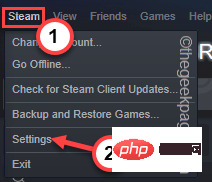
3. Sélectionnez l'onglet Téléchargements dans le volet gauche de la fenêtre Paramètres.
4. Sur le côté droit, cliquez sur DOSSIERS DE LA BIBLIOTHÈQUE STEAM sous Bibliothèques de contenu.
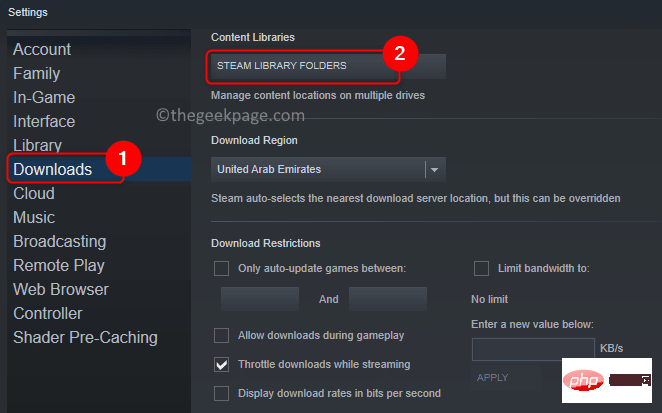
5. Vous verrez la fenêtre Storage Manager. Cliquez sur l'icône "+" ici pour ajouter un nouveau dossier pour télécharger/installer le jeu.
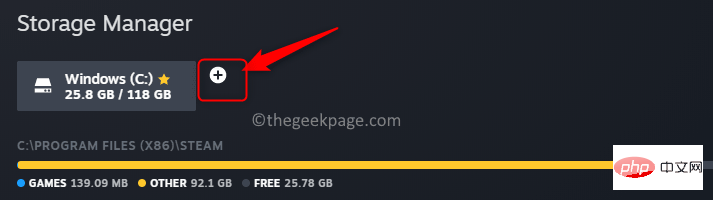
6. Dans Ajouter un nouveau dossier de bibliothèque Steam, sélectionnez l'option Laissez-moi choisir un autre emplacement dans la liste déroulante . Cliquez sur pour ajouter.
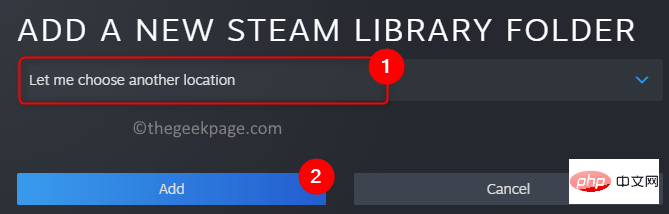
7. Ici, vous pouvez choisir un nouvel emplacement. Vous pouvez changer de lecteur à l'aide du menu déroulant .
8. Accédez au dossier de votre choix et mettez-le en surbrillance. Cliquez sur pour sélectionner.
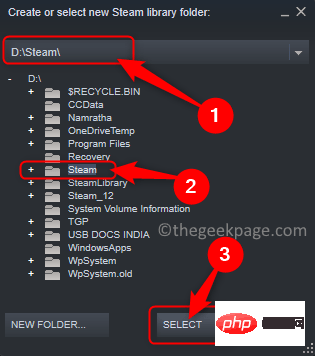
REMARQUE : Vous pouvez également créer un nouveau fichier dossier en allant à l'endroit où vous souhaitez que le nouveau dossier soit et en cliquant sur Nouveau dossier.
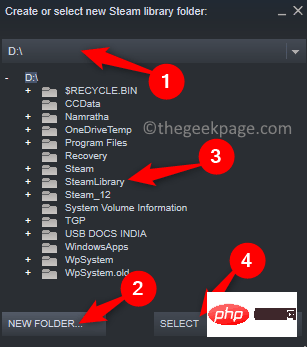
9. Le dossier ajouté apparaîtra maintenant dans le Storage Manager.
10. Vous pouvez également faire de ce nouveau dossier le dossier par défaut afin que tous les futurs téléchargements/installations se produisent dans ce dossier.
11. Pour définir un dossier par défaut, sélectionnez le dossier et cliquez sur les trois points horizontaux associés au dossier et sélectionnez l'option "Définir par défaut".
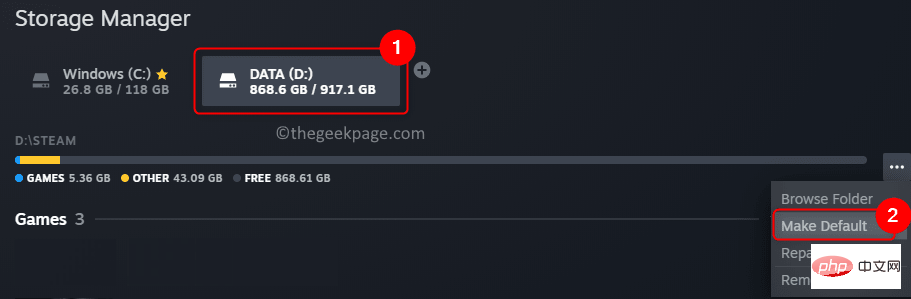
12. Fermez Storage Manager et cliquez sur OK dans la fenêtre principale Paramètres.
Vous disposez désormais d'un nouvel emplacement de téléchargement/d'installation pour votre jeu dans Steam. Si ce dossier est défini par défaut, tous les nouveaux jeux seront installés dans ce dossier. Sinon, si vous disposez de plusieurs dossiers de bibliothèque, Steam vous demandera de choisir un emplacement lorsque vous souhaitez télécharger/installer un nouveau jeu.
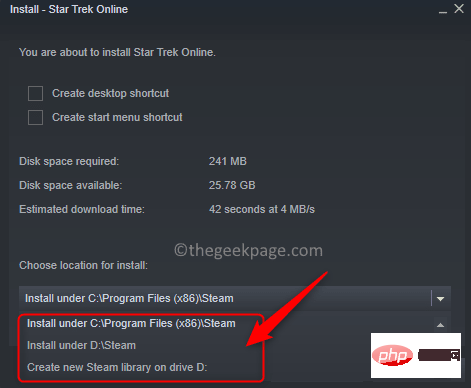
Déplacez les jeux Steam existants vers un autre dossier de jeux Steam
En raison des limitations de stockage du lecteur, vous devrez peut-être déplacer les jeux existants dans Steam vers un autre dossier de bibliothèque. Il existe deux manières de déplacer un jeu existant vers un autre emplacement dans Steam. L’un utilise le gestionnaire de stockage et l’autre via les propriétés du jeu.
Utilisation du gestionnaire de stockage
1. À l'aide des étapes 1 à 4 ci-dessus, ouvrez la fenêtre Storage Manager dans Steam où nous avons créé un nouveau dossier de bibliothèque.
2. Dans la fenêtre, sélectionnez le lecteur sur lequel le jeu est installé et qui doit être déplacé.
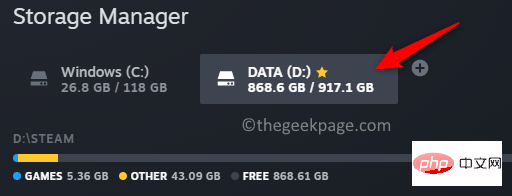
3. Cochez la case liée au jeu que vous souhaitez déplacer.
4. Cliquez sur le bouton de déplacementen bas.
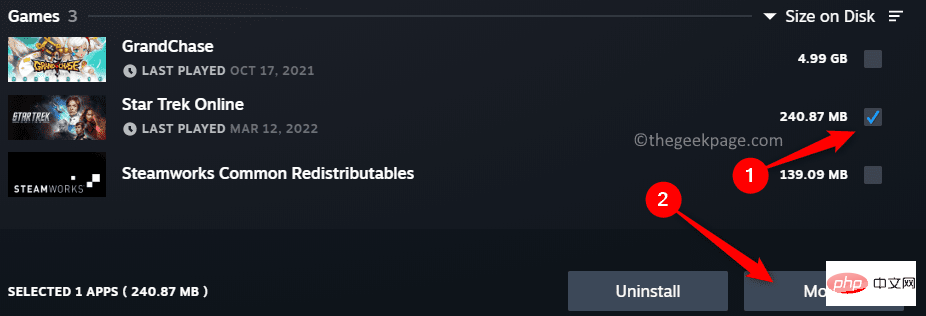
Mobile Content, utilisez le menu déroulant pour sélectionner le fichier. avec la nouvelle bibliothèque Steam Clip le lecteur de .
6. Cliquez sur le boutonMobile.
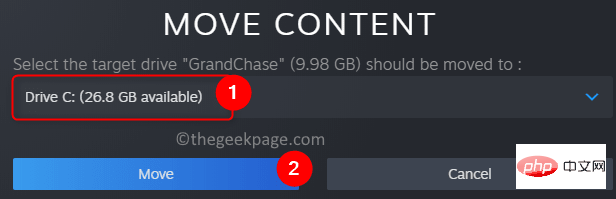
Bibliothèque.
2.Faites un clic droit sur le jeu que vous souhaitez déplacer et sélectionnez Propriétés.
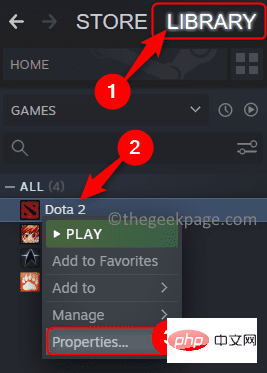
Fichiers locaux dans le volet de gauche.
4. Cliquez sur le boutonDéplacer le dossier d'installation à droite.
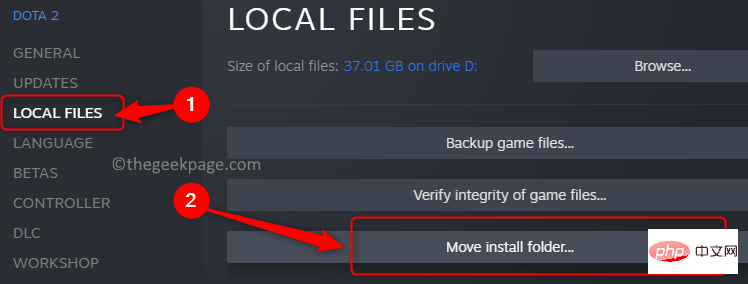
pour vous déplacer.
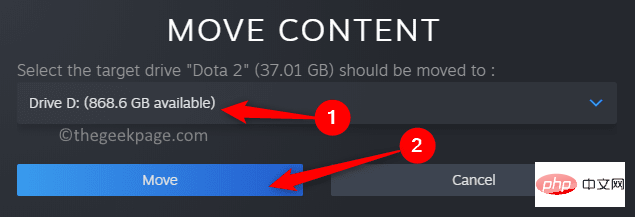
Ce qui précède est le contenu détaillé de. pour plus d'informations, suivez d'autres articles connexes sur le site Web de PHP en chinois!

